Android uređaji su izvanredni, međutim, njihova kompaktna veličina ponekad može predstavljati izazov. Povezivanjem vašeg uređaja sa projektorom, imate mogućnost da delite sadržaj ekrana sa drugima, bilo u poslovne svrhe ili radi zabave. U nastavku su opisani različiti načini kako to možete učiniti.
Ako nemate projektor, možete razmotriti i povezivanje Android uređaja sa televizorom. Ipak, projektori su često bolja opcija, jer mogu prikazati mnogo veću površinu ekrana od televizora, što ih čini savršenim za gledanje multimedije ili prezentovanje podataka.
Bežično povezivanje putem Chromecast-a
Najjednostavniji način da povežete svoj Android uređaj sa projektorom je korišćenjem Google Chromecast-a. Da biste to uradili, vaš projektor mora podržavati HDMI priključke.
Kada priključite Chromecast u HDMI port, moći ćete bežično da prenosite sadržaj sa ekrana vašeg Android uređaja na projektor. Chromecast će potom prikazati sadržaj putem projektora.
Obavezno isključite sve režime uštede energije na svom Android uređaju, jer oni mogu negativno uticati na kvalitet prenosa.
Ako već nemate aplikaciju Google Home, preuzmite je i instalirajte sa Google Play prodavnice.
Pokrenite aplikaciju „Početna“, a zatim u donjem desnom uglu dodirnite karticu „Nalozi“.
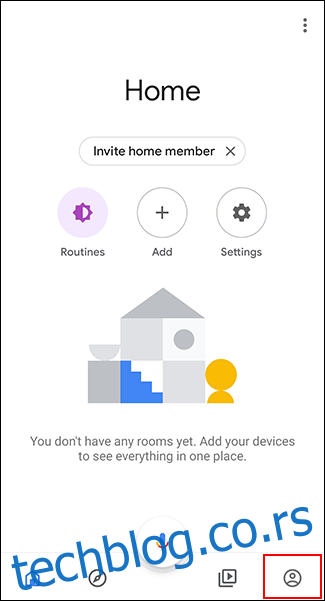
Skrolujte na dole i dodirnite „Preslikaj uređaj“.
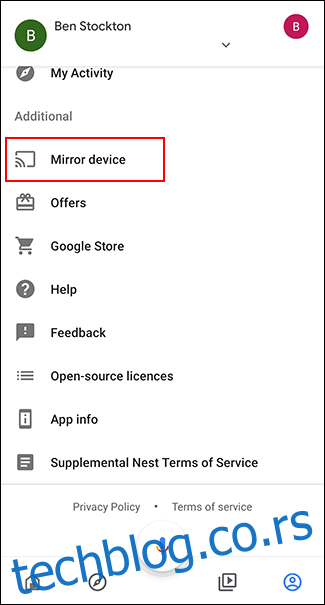
Ukoliko se pojavi upozorenje da vaš uređaj nije optimizovan za preslikavanje, dodirnite „OK“. Ovo vas ne bi trebalo sprečiti da prebacite ekran na Chromecast.
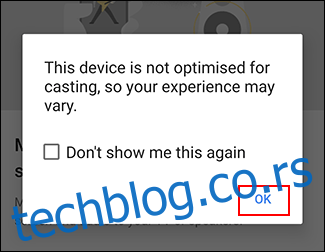
Dodirnite „Prenesi ekran/audio“, a potom izaberite svoj Chromecast da biste se povezali s njim.
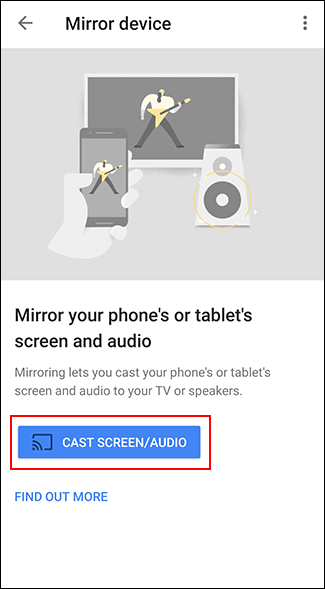
Nakon povezivanja, prenos ekrana bi trebalo da započne na vašem projektoru preko Chromecast-a.
Žičane konekcije
U slučaju da bežična opcija nije pogodna, možete iskoristiti žičanu vezu. Svi Android uređaji imaju microUSB ili USB-C port.
Uz odgovarajući kabl, moguće je povezati Android uređaj sa projektorom direktno putem HDMI kabla. Drugi standard koji se može koristiti je MHL, koji se takođe povezuje putem HDMI portova.
USB-C na HDMI kabl
Noviji Android uređaji, kao što su najnoviji Samsung telefoni, koriste USB-C za punjenje. Ukoliko imate USB-C uređaj, možete koristiti USB-C na HDMI kabl da biste direktno povezali svoj uređaj sa projektorom koji podržava HDMI.
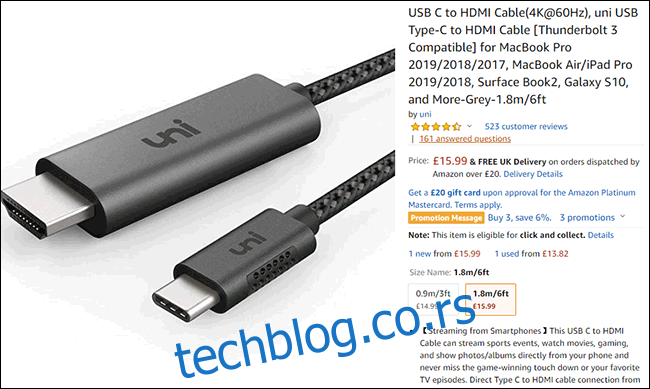
Ne bi trebalo da bude potrebno ništa dodatno osim povezivanja USB-C uređaja sa projektorom. Proverite da li je projektor podešen na odgovarajući HDMI ulaz.
Međutim, treba imati na umu da je jedan od nedostataka USB-C na HDMI veze odsustvo napajanja. Korišćenjem drugih žičanih metoda, kao što je MHL, možete istovremeno napajati svoj uređaj dok je povezan.
Mobilna veza visoke definicije (MHL)
Mobile High-Definition Link (MHL) koristi specijalno dizajnirane HDMI kablove. Za razliku od novije USB-C metode, MHL kablovi koriste microUSB. Kao što je ranije pomenuto, ova metoda takođe može da napaja vaš uređaj dok prenosi digitalni video i audio.
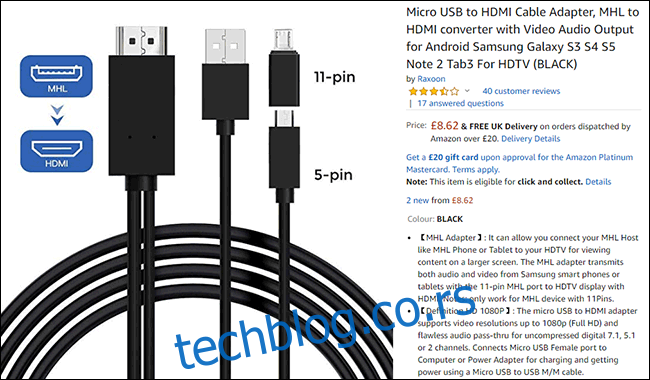
Neki projektori podržavaju HDMI, ali je neophodno da potražite HDMI port označen sa MHL na vašem projektoru. Ako ga ne vidite, vaš uređaj se neće napajati. Takođe, vaš Android uređaj mora da podržava MHL.
Za povezivanje putem MHL-a, ne bi trebalo da radite ništa dodatno na svom Android uređaju osim da ga povežete sa projektorom odgovarajućim kablom. Na projektoru, prebacite ulaz na odgovarajući MHL HDMI port kako biste videli projiciran Android ekran.
Bežične veze
Miracast i Wi-Fi Direct su bežični standardi koji omogućavaju povezivanje uređaja sa drugim uređajima, poput ekrana. Android je ranije zvanično podržavao Miracast, ali je tu podršku ukinuo sa Android 6 Marshmallow verzijom. Međutim, Miracast i dalje funkcioniše sa nekim Android uređajima, jer je zasnovan na Wi-Fi Direct-u, koji Android i dalje podržava.
Osim ako oba uređaja izričito ne navode da podržavaju Wi-Fi Direct ili Miracast, najbolji način da proverite da li će se povezati jeste da isprobate jedan od ovih standarda.
Za početak, na svom projektoru potražite postavku „Screen Mirroring“, „Device Mirroring“ ili sličan naziv, a zatim pređite na taj režim.
Najefikasniji način za povezivanje koristeći Miracast je upotreba aplikacije treće strane, kao što je Castto, za uspostavljanje veze. Budući da više nije zvanično podržan, upotreba Miracast-a sa modernim Android uređajima ne garantuje uspešno povezivanje.
U takvoj situaciji, upotrebite Chromecast, žičanu vezu ili pokušajte da koristite Wi-Fi Direct.
Wi-Fi Direct
Ako želite da koristite Wi-Fi Direct, to možete učiniti direktno u okviru Androida. Ovi koraci mogu se blago razlikovati u zavisnosti od verzije Androida i uređaja koji koristite.
Neophodan vam je projektor koji podržava Wi-Fi Direct i koji vam omogućava da prenosite ekran koristeći ovu metodu.
Za početak, prevucite prstom na dole po ekranu da biste pristupili ekranu sa obaveštenjima, a zatim dodirnite ikonu zupčanika za pristup Android meniju „Podešavanja“. Alternativno, možete pristupiti meniju „Podešavanja“ iz fioke aplikacija.
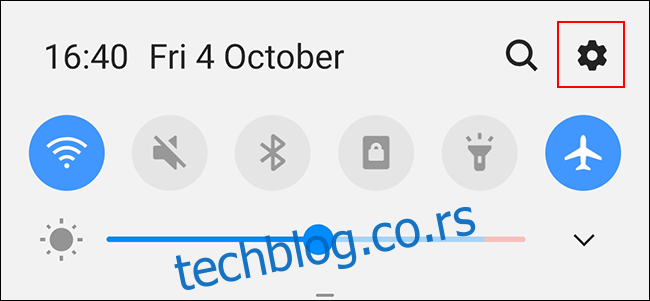
Ako koristite Samsung uređaj, dodirnite „Veze“. Na drugim Android uređajima, možda ćete morati da dodirnete „Mreža i Internet“.
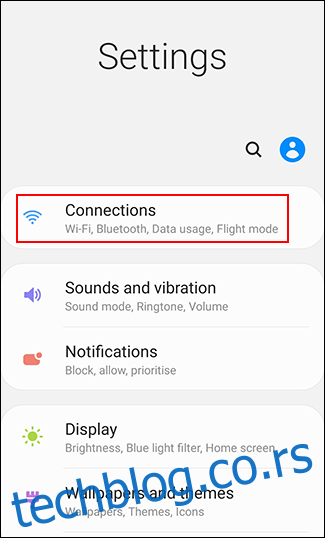
Dodirnite „Wi-Fi“ da biste pristupili Wi-Fi meniju.
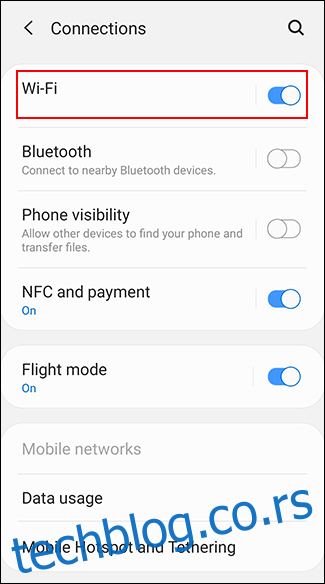
U Wi-Fi meniju, proverite da li je postavka uključena, a zatim dodirnite „Wi-Fi Direct“. Na nekim Android uređajima, prvo ćete možda morati da dodirnete „Napredno“ ili „Wi-Fi Preferences“ u ovom meniju, a zatim da dodirnete „Wi-Fi Direct“ za pristup tom meniju.
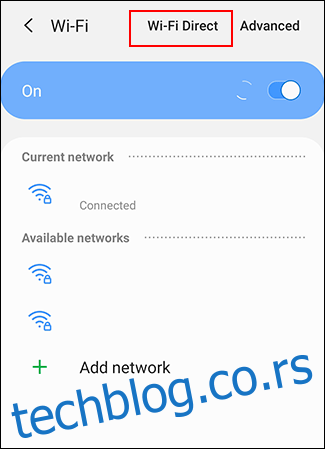
Vaš uređaj će automatski skenirati dostupne Wi-Fi Direct uređaje. Ako pronađe vaš projektor, dodirnite opciju za povezivanje, a zatim sledite uputstva.
Smart View na Samsung uređajima
Ako posedujete Samsung uređaj, možete koristiti Smart View za bežično povezivanje sa nekim uređajima. Prevucite nadole ekran sa obaveštenjima i dodirnite „Smart View“ na listi brzih radnji.
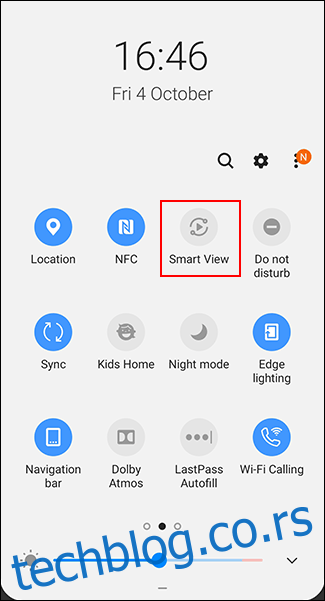
Vaš uređaj će skenirati Chromecast ili Miracast uređaje u blizini. Pronađite svoj uređaj, a zatim ga dodirnite kako biste se povezali. Vaš Samsung uređaj bi trebalo da se poveže sa projektorom i započne prenos na njega.
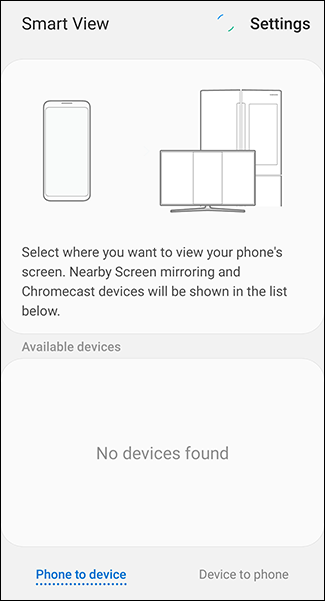
Aplikacije proizvođača
Neki proizvođači projektora nude sopstvene Android aplikacije koje vam omogućavaju da se direktno povežete sa projektorom sa svog uređaja putem Wi-Fi mreže.
Aplikacije poput Panasonic Wireless Projector, Epson iProjection i Projector Quick Connection su primeri aplikacija koje možete isprobati, u zavisnosti od proizvođača vašeg projektora.
Ove aplikacije vam možda neće omogućiti da projicirate ceo ekran, ali bi trebalo da vam omoguće projekciju statičnih slika ili dokumenata na projektor. Iako ovo možda nije najprikladnija metoda za prenos medija, može biti korisna za poslovne prezentacije.